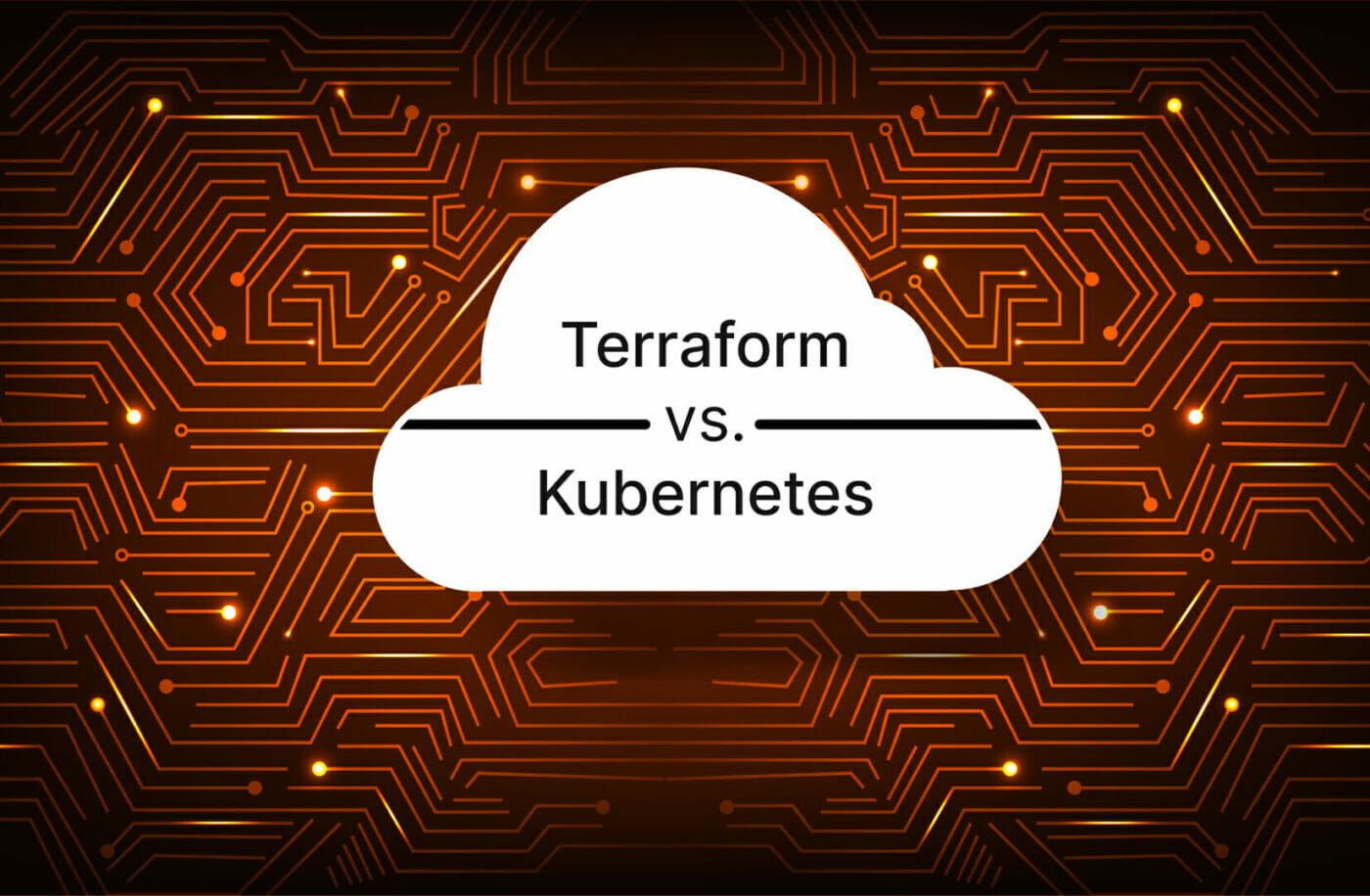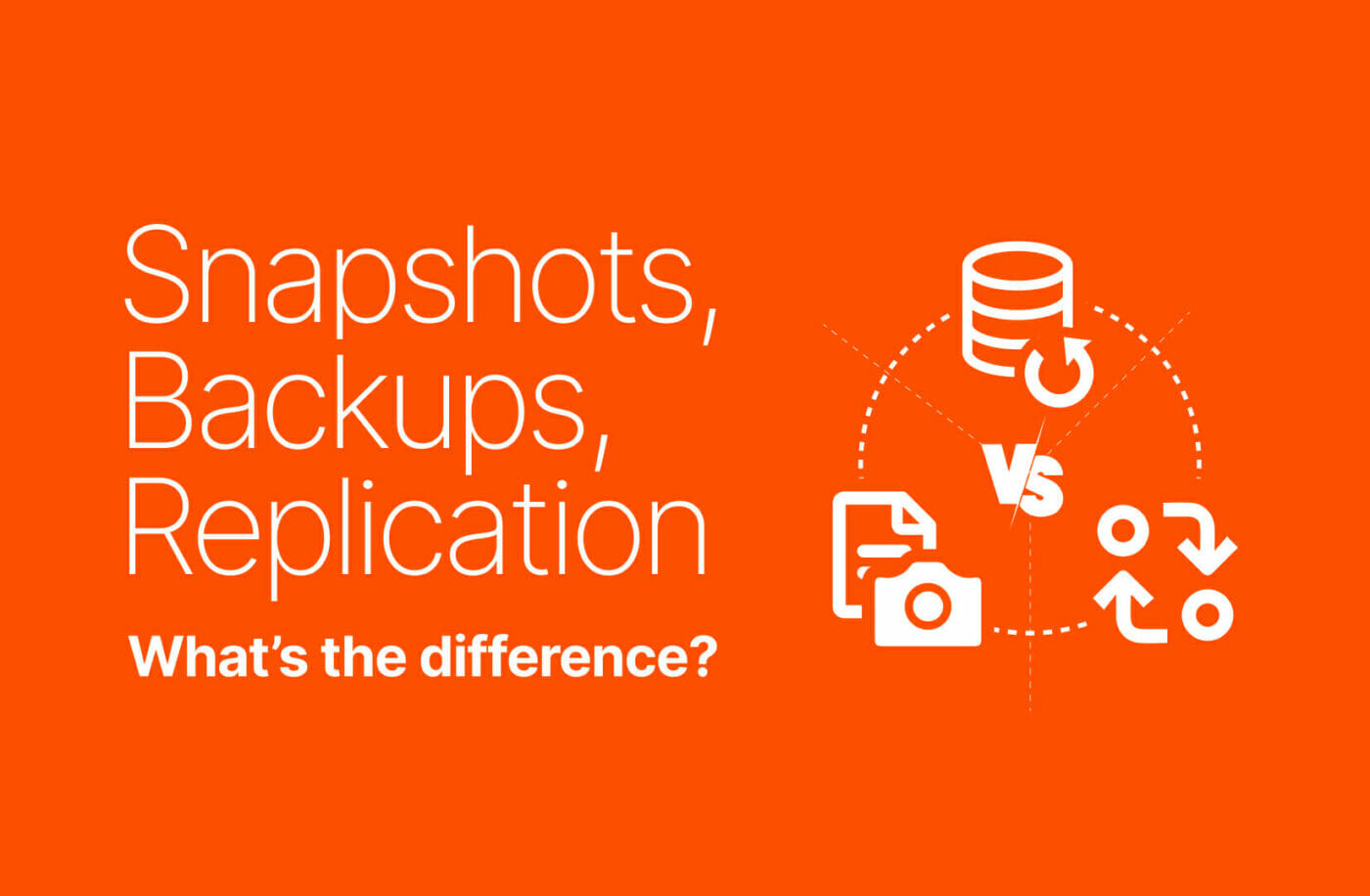Plusieurs versions de MySQL ont été publiées au fil des ans et chacune d’entre elles a modifié la syntaxe et la manière dont les données sont stockées sur votre serveur. Les développeurs doivent connaître la version de MySQL pour pouvoir utiliser les fonctionnalités spécifiques mises à dispositions. En outre, les anciennes fonctionnalités peuvent devenir obsolètes et ne plus être accessibles. Cela peut créer des problèmes dans des applications plus récentes ou lorsque les administrateurs de bases de données effectuent une mise à niveau vers des versions plus récentes de MySQL.
Pour chercher la version de MySQL, vous devez d’abord avoir accès au terminal de ligne de commande et disposer des autorisations nécessaires sur le serveur distant. Vous pouvez rechercher la version de MySQL de plusieurs façons, mais la syntaxe générale dépend du système d’exploitation.
Vérifier votre version de MySQL : Ubuntu
Ubuntu est une distribution Linux bien connue des développeurs. Elle est particulièrement populaire auprès des utilisateurs qui ne connaissent pas le système d’exploitation et souhaitent apprendre à l’utiliser.
Pour lancer l’utilitaire de la ligne de commande, saisissez ce qui suit dans votre terminal :
mysqld –version
La commande ci-dessus permet de connaître la version du serveur. Si vous avez besoin de connaître la version de l’application client, utilisez la commande suivante :
mysql –version
Le résultat ressemblera à ce qui suit :
/usr/sbin/mysqld Ver 8,0.23-0ubuntu0.20.04.1 for Linux on x86_64 ((Ubuntu))
Vérifier votre version de MySQL : terminal Mac
Même si vous exécutez probablement MySQL sur une distribution Linux ou sur le système d’exploitation Windows, il se peut que vous utilisiez un Mac pour vous connecter au serveur. Vous pouvez obtenir la version du moteur MySQL en utilisant le terminal Mac de la même manière que vous utiliseriez un terminal Linux.
La commande suivant vous permet d’obtenir la version du serveur sur votre terminal Mac :
mysqld –version
La commande ci-dessus révèle la version du serveur. Si vous voulez connaître la version du client, utilisez cette commande :
mysql –version
Comment vérifier votre version de MySQL : Windows
Le serveur MySQL fonctionne sur le système d’exploitation Windows, bien qu’il soit plus couramment utilisé sur les distributions Linux. Vous pouvez installer le serveur MySQL sur un serveur Windows et utiliser l’application client sur un bureau Windows.
Sous Windows, la commande permettant de consulter la version du serveur MySQL est la même que sous Linux. La commande suivante envoie à la console la liste des versions du serveur :
mysqld –version
La version du client s’affiche lorsque vous ouvrez le terminal MySQL. Si vous utilisez le raccourci dans le menu Windows, le terminal s’ouvre et affiche la version du client. La commande suivante vous indiquera également la version du client :
mysql -v
Conclusion
Quel que soit le système d’exploitation de votre client, il est important de savoir identifier la version de MySQL fonctionnant sur le serveur de base de données pour le développement. Chaque mise à jour majeure vers une nouvelle version de MySQL donne accès à de nouvelles fonctionnalités, tandis que d’autres sont supprimées. En recherchant la version de la base de données, vous pourrez profiter des nouvelles fonctionnalités qui rendent les applications plus rapides et aident les développeurs à écrire un code plus efficace.
Written By: